Sida Loo Sameeyo Calaamadaha Mac-gaaga
Xidhiidhiyaha astaanta ah, oo inta badan lagu soo gaabiyo symlink, waa nooc ka mid ah isku xidhka lagu kaydiyo hal meel oo mashiinkaaga ah oo tilmaamaya meel kale oo isla mishiinka ah. Waxaad u malayn kartaa inay tahay soo-gaabista abka. In kasta oo faylka app-ka dhabta ahi uu ku yaallo gudaha galkaaga, waxaad si fudud laba-guji kartaa abka gaaban ee miiskaaga si aad u bilowdo abka.
Symlink waa nooc ka mid ah jid-gaab, laakiin waxa uu u shaqeeyaa si ka duwan(A symlink is a type of shortcut, but it works differently) kan caadiga ah. Way ka yar tahay marin-gaab iyo in ka badan faylka dhabta ah ee ay tilmaamayso. App-ka kasta oo aad siiso calaamadahaaga waxay ka fikiri doonaan xiriiriyeyaashan inay yihiin faylalka dhabta ah halkii ay ka ahaan lahaayeen faylalka gaaban ee caadiga ah.

Kuwani aad bay faa'iido u leeyihiin maadaama aadan u baahnayn inaad ku dhegto gal gaar ah si uu appku u shaqeeyo. Waxa aad xogtaada ku kaydsan kartaa faylal kale oo waxa aad ku dhex samayn kartaa calaamad muujinaysa galka cusub ee aad samaysay. Nidaamkaaga iyo abkaagu waxay u malaynayaan inaadan runtii samaynin wax isbeddel ah waxayna u shaqayn doonaan si caadi ah, in kasta oo arrimuhu si kale yihiin.
Abuuritaanka Symlink Isticmaalka Terminalka(Creating a Symlink Using The Terminal)
Samaynta symlink ee Mac aad bay u fududahay. App -ka ku dhex dhisan ee Terminal - ka waxa uu leeyahay amar kuu ogolaanaya in aad si fudud u abuurto calaamado badan oo aad rabto Mac kaaga .
Waxa kaliya ee aad u baahan tahay inaad ogaato waa goobta aad rabto inaad ka abuurto calaamadaha iyo dariiqa ay tahay in calaamaduhu tilmaamayo. Markaad hesho macluumaadkan, waa kan sida aad u abuurto calaamadda Terminalka(Terminal) .
Ku billow abka Terminal- ka adigoo isticmaalaya dariiqa aad doorbidayso ee Mac kaaga .
Ku qor amarka soo socda gudaha daaqadda Terminalka oo ku dhufo (Terminal)Gelida(Enter) . Hubi inaad ku beddesho meesha(destination) aad ku socoto galka aad rabto in xidhiidhku tilmaamayo iyo meesha(location) aad ku beddesho jidka aad rabto inaad ku kaydiso xidhiidhka.
ln-s goobta loo socdo(ln -s destination location)

Si aad u abuurto calaamad muujinaysa galka Documents-kaaga, waxaad isticmaali doontaa amarka soo socda:
ln -s /Users/Mahesh/Documents /Users/Mahesh/Desktop

Symlink ayaa lagu abuuri doonaa oo lagu keydin doonaa miiskaaga. Laba-guji waxa uu furi doonaa galka Documents-ka (haddii ay taasi tahay waxa aad kor ku sheegtay) ee Finder .

Haddii tusaha aad rabto inaad u abuurto symlink ay meelo bannaan ku leedahay magacyadiisa, hubi inaad ku soo lifaaqdo magacyada dariiqyada xigashooyin laba jibaaran si aad uga fogaato wixii khalad ah.
Waxaad hadda isticmaali kartaa astaantan mid kasta oo ka mid ah amarradaada iyo abka waxaana loo tixgelin doonaa nooca dhabta ah ee galkaaga ama faylkaaga(the actual version of your folder or file) .
Isticmaal App-ka si aad u abuurto Symlink(Use An App To Create a Symlink)
Terminalku maaha habka kaliya ee lagu abuuri karo calaamadaha Mac kaaga . Haddii aadan ku dhicin inaad noqoto nin Terminal ah, waxaad haysataa app diyaar ah oo kuu ogolaanaya inaad ku abuurto calaamadaha mashiinkaaga.
Waxa uu app-kani sameeyo waa inuu ku daro ikhtiyaarka liiska macnaha guud si aad u abuuri karto calaamadaha adiga oo kaliya gujinaya faylashaada iyo faylalkaaga.
U gudub bogga SymbolicLinker ee GitHub(SymbolicLinker page on GitHub) oo soo deji oo fur xirmada Mac kaaga .
Ka guuri faylka SymbolicLinker.service.app xirmada, hoos u qabo furaha (SymbolicLinker.service.app)ikhtiyaarka(Option) , dhagsii menu Go ee Finder, dooro maktabadda(Library) , fur faylka Adeegyada(Services) , oo dheji faylka aad nuqul ka sameysay.

Laba-guji(Double-click) abka si aad u furto. Waxba ma muujin doonto laakiin waxay si qarsoodi ah ugu dartay ikhtiyaar liiska macnaha guud.
Soo hel faylka ama faylka aad rabto in aad u abuurto astaanta astaanta, midig-guji, oo dooro Adeegyada(Services) oo ay ku xigto Samee Xiriirinta Calaamadaha(Make Symbolic Link) .

Waxay ku abuuri doontaa isku-xidhka isku-xidhka isla galkii faylka/faylkii asalka ahaa. Waad dhaqaajin kartaa haddii aad rabto.
Abuur Calaamadaha Isticmaalka(Create Symlinks Using) Adeegga Automatorka(Automator Service)
Habka Automator -ka ee lagu sameeyo calaamadaha calaamadaha waxay u shaqeeyaan si la mid ah habka kor ku xusan. Laakiin kani wuxuu ku habboonaan doonaa kuwa idinka mid ah oo aan ku kalsoonayn wax apps random Internetka(Internet) , oo aad jeclaan lahayd in aad adigu iskaa wax u abuurto si aad u ogaato sida saxda ah waxa ku jira.
Ka billow abka Automator -ka ee Mac kaaga.
Dooro Adeegga(Service) oo ay ku xigto Dooro si aad (Choose)Mac -gaaga ugu abuurto adeeg Automator oo cusub .

U deji(Set) ikhtiyaarada xagga sare sida kuwan soo socda:
Adeeggu wuxuu helayaa la doortay - faylal ama fayl
- codsi kasta(Service receives selected – files or folders in – any application)

Liiska falalka, ka raadi ficilka loo yaqaan Run Shell Script oo u jiid dhinaca midigta.

Isku habeyn ficilka iyo amarrada sida soo socota:
Shell – /bin/bash Pass input – as arguments while [ $# -ne 0 ]; do ln -s “$1” “$1 symlink” shift done

Keydso(Save) adeegga adiga oo gujinaya liiska Faylka(File) ee sare oo dooro Keyd . Geli magac macno leh adeega oo ku dhufo Keyd(Save) .
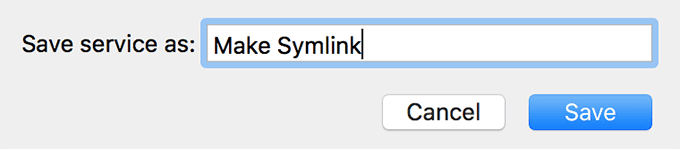
Si aad u abuurto calaamada adeega Automator -ka ee dhawaan la sameeyay , midig-guji faylkaaga ama galkaaga oo dooro Adeegyada(Services) uu ku xigo magaca adeegaga.

Waxa kale oo aad u abuuri kartaa adeegaha furaha kiiboodhka(create a keyboard shortcut) si aad uga dhigto mid-samaynta calaamadaha xataa mid sahlan mashiinkaaga.
Tirtirka Symlink ee Mac(Deleting a Symlink On Mac)
Symlinks ma hayaan meel xasuuseed oo badan maadaama ay yihiin uun jid-gaabyada faylalka iyo faylalka mashiinkaaga. Si kastaba ha ahaatee, haddii aad rabto in aad ka saarto mid ama dhowr ka mid ah kuwan mashiinkaaga, waxaad haysataa laba siyaabood oo aad ku sameyso.
Bilaw Terminal app, ku qor amarka soo socda, oo ku dhufo Gelida(Enter) . Hubi inaad ku beddesho symlink dariiqa calaamadaha ee Mac kaaga .
rm symlink

Dariiqa kale ee lagu tirtiri karo sumlink waa in la isticmaalo ikhtiyaarka menu-ka macnaha guud. Midig ku dhufo astaantaada oo dooro U dhaqaaq qashinka(Move to Trash) . Waxay ka saari doontaa astaanta Mac kaaga .

Hubi inaad faaruqiso qashinka ka dib marka laga saaro calaamadaha si aad u hubiso inay si fiican uga baxday Mac kaaga .
Gabagabadii(Conclusion)
Symlinks aad ayey uga awood badan yihiin magacyadooda caadiga ah maadaama kuwani ay ka shaqeeyaan dhammaan abka iyo amarrada sida haddii kuwani yihiin faylasha dhabta ah.
Related posts
Sida Looga Hortago Mac-gaga Hurdada
Sida Loo Maareeyo Fn Furayaasha Mac-gaaga
Furayaasha qaarkood ee Mac-gaaga ayaan si sax ah u shaqayn?
5 Siyaabood Oo Lagu Qasbayo Joojinta Apps-ka Mackaaga
Sida Loo Awood & Isticmaalo 'Sawirka Sawirka' Qaabka Mackaaga
Ka qaad Screenshots Mac-ka sida Pro Talooyinkan & tabaha
Sida Looga Soo Diro Iimayl Qarsoon Mac gaaga
15 Talooyin Lagu Kordhiyo Nolosha Battery ee Mac
Isticmaal khadka Input maqalka ee Mac
APFS vs Mac OS Extended - Qaabkee Mac Disk-ga ugu Wanaagsan?
Sida loogu xidho server fog ama Local ee Mac ah
5 Apps oo u qaadi doona Mac kaaga cusub heerka xiga
Sida loo dhaqaajiyo faylasha Mac OS X
Sida loo Screen Record on Mac
Sida Loo Adkeeyo Qofku inuu jabsado Mac kaaga
Sida loo Format kaarka SD on Mac
Beddel ama ka qaad ciwaanka MAC Windows ama OS X
Ku kaydi Mac-gaaga adigoo isticmaalaya Time Machine
Sida loo sameeyo sawirka Disk-ga qarsoon ee OS X
Apps-ka ugu Wanaagsan ee loogu talagalay Mac 2020
